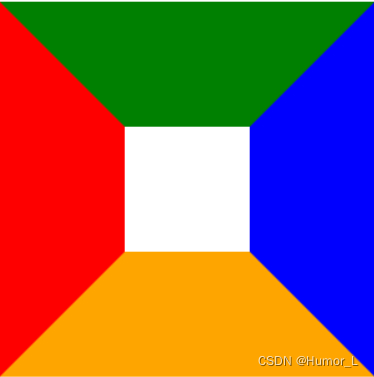
css画箭头详解
【代码】css画箭头详解。
一、箭头产生的原理
-
#demo12 { -
border: 100px solid; -
border-color:green blue orange red; -
100px; -
height:100px; -
} -
<div id="demo12"></div>
第一步:设置一个div,然后给他设置样式:边框100px,上右下左颜色分别为绿、蓝、橘、红。然后设置div的高度和长度均为100px。
效果图如下:

第二步:我们可以看到中间一个正方形,就是我们设置的长和框:100px*100px。假如把width和height都设置成0的话,会有什么样的情景呢?
content拿掉后,其实就是变成一个点了,然后就变成下图了:
第三步:三角形是不是有了?而且还有四个,这时我们只需要取其中想要的任意一个方向的三角形即可。
比如我们要取绿色的三角形。看好了,一句话就出来了:
将上面的代码修改一行代码:
border-color:green transparent transparent transparent;
同理,如果你要取蓝色的、橘色的、红色的,改变第一个颜色值即可。
除了获取上面三角形以外,我们还可以获取上面每个三角形的一半,也就是一个小的三角形(left或right):
这时,我们再加一行代码即可获取:
-
#demo12 { -
border: 100px solid; -
border-color:green transparent transparent transparent; -
border-left:transparent; -
0px; -
height:0px; -
}
加上border-left:transparent;后,我们可以获取right的部分,结果如下:

二 、箭头在实际应用中的使用和实现
㈠一个梯形
当元素宽、高和边框的宽相近(等)时,改变某一边的颜色可以看到一个梯形:
-
<div id="demo11"></div> -
<style> -
#demo2 { -
border: 10px solid #000; -
border-left-color: #f00; -
width: 10px; -
height: 10px; -
} -
</style>

㈡三角形
当元素宽、高为零,且其他边为透明颜色时,可以形一个三角形:
-
<div id="demo12"></div> -
<style> -
#demo12 { -
border: 10px solid #000; -
border-left-color: #f00; -
width: 0; -
height: 0; -
} -
</style>

㈢任意角度三角形
改变各个边的宽度,即通过调整“边框”厚度可以配置出任意角度:
-
<div id="demo14"></div> -
<style> -
#demo14 { -
border: 10px solid transparent; -
border-left: 20px solid #f00; -
width: 0; -
height: 0px; -
} -
</style>

㈣三角形跟矩形组合成提示框
-
<div id="demo"></div> -
<style> -
#demo { -
width: 100px; -
height: 100px; -
background-color: #ccc; -
position: relative; -
border: 4px solid #333; -
} -
#demo:after, #demo:before { -
border: solid transparent; -
content: ' '; -
height: 0; -
left: 100%; -
position: absolute; -
width: 0; -
} -
#demo:after { -
border-width: 9px; -
border-left-color: #ccc; -
top: 15px; -
} -
#demo:before { -
border-width: 14px; -
border-left-color: #333; -
top: 10px; -
} -
</style>

㈤三角线分割的 Tab 页
-
<ul id="demo17"> -
<li> Tab1</li> -
<li> Tab2</li> -
<li> Tab3</li> -
</ul> -
<style> -
#demo17{ -
font-size: 10px; -
height: 24px; -
} -
#demo17 li { -
float: left; -
position: relative; -
list-style: none; -
margin: 0 20px 12px -19px; -
border-top: solid 1px #ddd; -
border-bottom: solid 1px #ddd; -
padding-left: 12px; -
} -
#demo17 li:after, #demo17 li:before { -
border: 10px solid transparent; -
border-left: 10px solid #fff; -
width: 0; -
height: 0; -
position: absolute; -
top: 0; -
right: -18px; -
content: ' ' -
} -
#demo17 li:before { -
border-left-color: #ddd; -
right: -19px; -
} -
</style>

㈥一个向右的箭头
我们将top、right、bottom均设置为透明色即可获得
-
#demo12 { -
border: 10px solid; -
border-color:transparent transparent transparent orange; -
0px; -
height:0px; -
}

㈦我们从上面的四个三角形中,把bottom的三角形去掉即可,也就是把bottom的三角形设置为透明色:
-
#demo13 { -
border: 50px solid; -
border-color:orange orange transparent orange; -
0px; -
height:0px; -
}

㈧两个向右的三角形叠加而成
设置2个div,其中一个相对定位,另外一个绝对定位,这样就可以控制两个div的位置了。
然后获取2个div的右向箭头即可。talk is cheap,show me the code!
-
.demo14{ -
border: 50px solid; -
border-color:transparent transparent transparent orange; -
0px; -
height:0px; -
} -
.demo12 { -
position:relative; -
float:left; -
} -
.demo13 { -
position:absoulte; -
margin-top:-52px; -
} -
<div class="demo demo12"> -
<div class="demo demo13"></div> -
</div>
![]()


开放原子开发者工作坊旨在鼓励更多人参与开源活动,与志同道合的开发者们相互交流开发经验、分享开发心得、获取前沿技术趋势。工作坊有多种形式的开发者活动,如meetup、训练营等,主打技术交流,干货满满,真诚地邀请各位开发者共同参与!
更多推荐
 已为社区贡献5条内容
已为社区贡献5条内容





所有评论(0)